win7没有权限删除文件的解决方法 win7没有权限删除文件如何处理
更新时间:2023-10-18 14:26:28作者:zheng
有些用户在管理win7电脑的文件时想要删除文件,但电脑却提示没有权限删除文件,今天小编给大家带来win7没有权限删除文件的解决方法,有遇到这个问题的朋友,跟着小编一起来操作吧。
具体方法:
1、Win7下有时删除文件时会显示文件没有权限删除,示例如下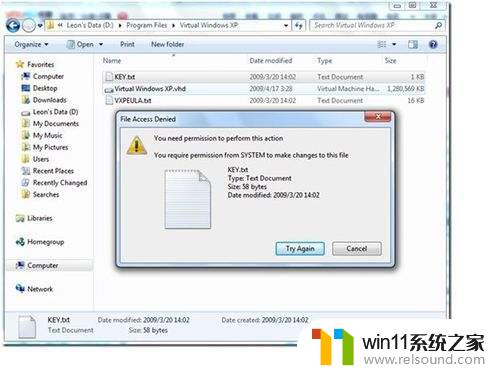
2、右键单击不能删除的文件,在右键菜单中选择“属性”。并在弹出的属性对话框中选择“安全”栏。发现所列用户均没有删除权限,并且权限也不能更改。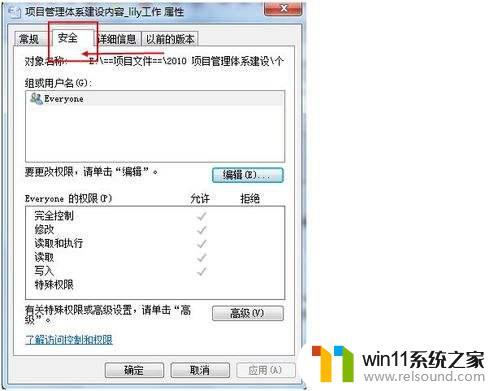
3、引起该问题的原因是这些不能删除的文件的“所有者”仍是系统重装前用户名,所以我们需要更改文件的“所有者”。步骤下面会一步步说明。4右键单击不能删除的文件,在右键菜单中选择“属性”。并在弹出的属性对话框中选择“安全”栏。并选择该对话框中的“高级”。
5、选择“高级”后弹出如下对话框,选择“所有者”。选择“编辑”。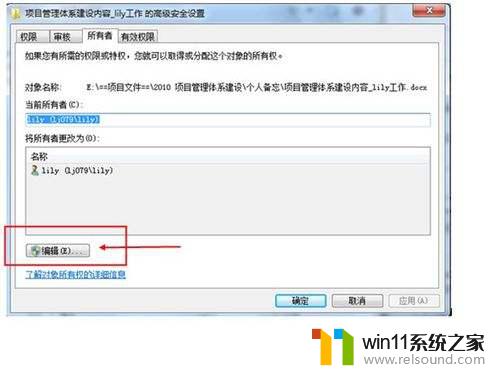
6、选择“编辑”后弹出如下对话框。可以通过点击用户名将该文件的所有者选择为当前用户。然后点击“确定”。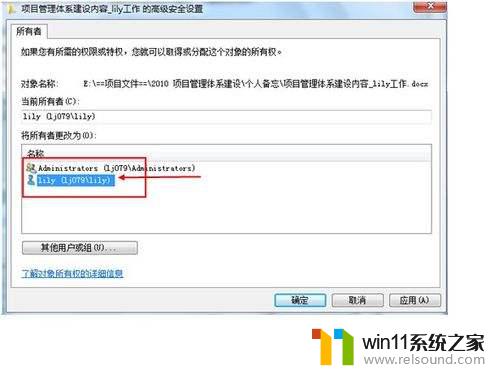
7、此时就可以修改用户权限了。右键单击不能删除的文件,在右键菜单中选择“属性”。并在弹出的属性对话框中选择“安全”栏。选择“编辑”选项。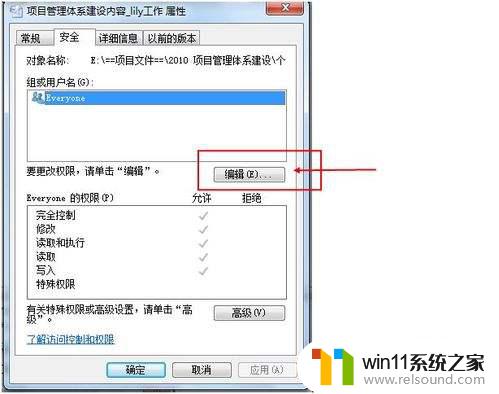
8、在弹出的对话框中修改权限为“完全控制”。此时就可以正常删除该文件了!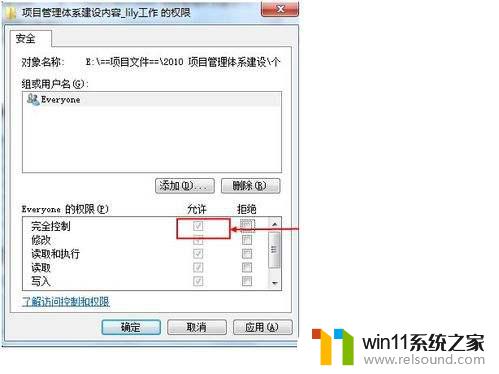
以上就是win7没有权限删除文件的解决方法的全部内容,有需要的用户就可以根据小编的步骤进行操作了,希望能够对大家有所帮助。
win7没有权限删除文件的解决方法 win7没有权限删除文件如何处理相关教程
- 电脑文件删除了回收站也清空了怎么恢复win7
- win7系统如何显示文件扩展名 win7文件夹扩展名怎么显示
- win7隐藏文件夹怎么找出来 win7查看隐藏文件的方法
- win7系统没有蓝牙功能怎么办 win7电脑蓝牙开关不见了解决方法
- 如何取消电脑开机密码win7 清除win7登录密码设置方法
- win7系统一键还原的操作方法 win7如何使用一键还原
- 任务管理器win7在哪里打开 win7任务管理器打开方法
- win7如何修改ip地址 win7修改ip地址设置方法
- win7添加无线网络连接方法 win7系统如何连接无线网络
- win7怎么添加五笔输入法 win7如何添加微软五笔输入法
- win7共享给xp
- 如何删除微软拼音输入法win7
- 由于无法验证发布者,所以windows已经阻止此软件win7
- win7系统注册表在哪里
- win7主机连接电视怎么设置
- 文件共享 win7
win7系统教程推荐